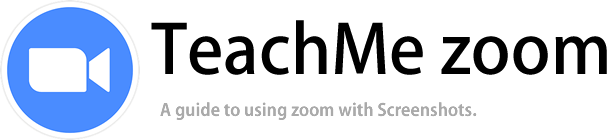วิธี เข้าร่วมประชุม
สำหรับ Zoom นั้น คุณสามารถเข้าร่วม การเรียน การประชุมออนไลน์ ได้ โดยไม่จำเป็นต้องมีบัญชีผุ้ใช้งาน และมีหลายช่องทางในการเข้าร่วม เช่น ในกรณีที่มีการ "ติดตั้งโปรแกรม Zoom แล้ว" หรือมีผู้จัดประชุม "ส่ง URL ของการประชุมมาให้"และยังสามารถเข้าร่วมการประชุม ได้จาก "เว็บเบราว์เซอร์" มาทำความเข้าใจวิธีการเข้าร่วมที่เหมาะสมกับคุณ เพื่อให้คุณสามารถเข้าร่วมการประชุมได้อย่างราบรื่น
วิธีเข้าร่วม ผ่านทางโปรแกรม Zoom
หากมีการติดตั้ง โปรแกรม Zoom ลงในคอมพิวเตอร์ของคุณแล้ว คุณสามารถเข้าร่วมการประชุมได้ง่ายๆ โดย ป้อน หมายเลขห้องประชุม ชื่อ และ รหัสผ่าน โดยไม่จำเป็นต้อง มีบัญชีผู้ใช้งาน หรือ ลงชื่อเข้าสู่ระบบเพื่อเข้าร่วม
เข้าร่วมได้ที่ หน้าจอแรก
เมื่อเปิดโปรแกรม Zoom ขึ้นมาแล้ว คลิกที่ [Join a Meeting] หรือในกรณีที่ มีบัญชีผู้ใช้งาน คุณสามารถล็อกอินเข้าสู่ระบบ แล้ว เข้าร่วมประชุมก็สามารถทำได้เช่นเดียวกัน

กรอกหมายเลขห้องประชุม และชื่อที่ต้องการใช้งาน
ต่อมา ให้กรอก หมายเลขห้องปรุะชุม และ ชื่อของคุณ ต่อมาที่หัวข้อ หากคุณเลือก "Remember my name for future meetings" หากคุณเลือก ชื่อที่คุณกรอกไว้นั้นจะถูกป้อนโดยอัตโนมัติในครั้งต่อไป ส่วนหัวข้อ "Do not connect to audio" เพื่อปิดไมโครโฟนและลำโพง และในหัวข้อสุดท้าย "Turn off my video" หากคุณเลือก คุณจะเข้าร่วมการประชุมโดยปิดวิดีโอไว้ เมื่อตั้งค่าเรียบร้อยแล้วคลิกที่[Join] เพื่อเข้าร่วมการประชุม

กรอกรหัสผ่านห้องประชุม
ในหน้าจอนี้ กรอก [รหัสผ่านห้องประชุม] แล้วจึงคลิกที่ [Join Meeting]

เข้าร่วมผ่านทาง เว็บเบราว์เซอร์
ในการเข้าร่วมการประชุมจากเว็บเบราว์เซอร์ สามารถทำได้ด้วยกัน 3 วิธี ได้แก่ ① กรณีที่มีการ ติดตั้งแอพ Zoom บน PC อยู่แล้ว ② กรณีที่ต้องการให้เริ่มหลังจากติดตั้งแอพ ③ เข้าร่วมการประชุมโดยไม่ต้องติดตั้งแอพ
เข้าสู่เว็บไซต์ทางการของ Zoom
ก่อนอื่น ให้ไปที่หน้าเว็บไซต์หลักอย่างเป็นทางการของ Zoom เมื่อคุณต้องการ เข้าร่วมการประชุมจากเว็บเบราว์เซอร์
⇒ หน้าเว็บการเข้าร่วมประขุม ของ Zoom
คลิกที่ [Join]
เริ่มต้นจาก กรอก หมายเลขห้องประชุม แล้วคลิกที่ [Join]

1.กรณีที่มีการ ติดตั้งแอพ Zoom บน PC อยู่แล้ว
หากคุณต้องการเข้าร่วมการประชุม ผ่านทางโปรแกรม Zoom ที่มีการติดตั้งอยู่บนคอมพิวเตอร์อยู่แล้ว ให้คลิกที่ [Open Zoom Meetings] จากหน้าจอป๊อปอัพที่ปรากฏขึ้นมา ด้านบนหน้าจอ

ระบบจะเปิดโปรแกรมขึ้นมา หน้าจอให้กรอก รหัสผ่านห้องประชุม จะแสดงขึ้น เมื่อกรอกเสร็จแล้วคลิกที่ [ Join Meeting] เพียงเท่านี้ คุณก็สามารถเข้าร่วมประชุมได้แล้ว

2.กรณีที่ต้องการให้เริ่มหลังจากติดตั้งแอพ Zoom
หากคุณยังไม่มีแอพ Zoom บนเครื่องคอมพิวเตอร์ และต้องการติดตั้ง ก่อนที่จะเข้าร่วมการประชุม ให้คลิกที่ [Launch Meeting]

จากนั้น บริเวณด้านล่างหน้าจอ จะแสดงข้อความ "Don't have Zoom Client installed ?" ให้คลิกที่ [Download Now] บริเวณด้านท้ายข้อความดังกล่าว

ต่อมาให้ดับเบิลคลิกไฟล์ที่ดาวน์โหลด ซึ่งแสดงอยู่ด้านล่างซ้ายของหน้าจอ

ระบบจะทำการติดตั้งโปรแกรม จากนั้น Zoom จะเปิดขึ้น ในหน้าจอนี้ ให้คุณ ป้อนชื่อที่คุณต้องการใข้ และ รหัสผ่านของประชุม จากนั้นคลิกที่[Join Meeting] โดยคุณสามารถเลือกคลิกที่หัวข้อ "Remember my name for future meetings" ได้ เพื่อให้ระบบจำชื่อนี้และใช้โดยอัตโนมัติในครั้งต่อไป เพื่อช่วยประหยัดเวลาและเพิ่มความรวดเร็วในการเข้าประชุมได้

3.เข้าร่วมการประชุมโดยไม่ต้องติดตั้งแอพ Zoom
ในกรณีที่คุณต้องการเข้าร่วมประชุม ผ่านทางเว็บบราวเซอร์ โดยไม่ต้องการติดตั้งแอพ Zoom ลงบนเครื่องคอมพิวเตอร์ ให้คลิกที่ [Launch Meeting] หนึ่งครั้ง จากนั้นมองหาหัวข้อ "Haveing issues with Zoom Client ?" แล้วคลิกที่ข้อความ [Join from Your Browser] บริเวณด้านล่างหน้าจอ

จากนั้น กรอก ชื่อผู้ใช้งาน แล้วคลิกที่ [Join] เพื่อเข้าร่วมการประชุม ที่หน้าจอนี้ คุณสามารถตั้งค่า เปิด/ปิด เสียงไมโครโฟน และ เปิด/ปิด วีดีโอ ของคุณ ก่อนการเข้าร่วมได้

หน้าจอถัดมา ให้ กรอก รหัสผ่านห้องประชุม แล้วคลิกที่ [Join]

หน้าจอแสดงข้อความ ให้รอการตอบรับการเข้าร่วมประชุม จะแสดงขึ้น หลังจากผู้จัดการประชุมตอบรับการเข้าร่วมแล้ว คุณสามารถเข้าร่วมประชุมได้ทันที (โดยหน้าจอนี้จะแสดงขึ้นมาหรือไม่ ขึ้นอยู่กับการตั้งค่า การตอบรับการเข้าร่วมประชุม ของผู้จัดการประชุม หากไม่มีการตั้งค่ารอการตอบรับ คุณจะสามารถเข้าร่วมได้ทันที)

เข้าร่วมจาก URL ที่ได้รับ ทางอีเมล และช่องทางอื่นๆ
ในการเข้าร่วมการประชุมจาก URL ที่ได้รับผ่านทางอีเมล หรือ ข้อความ หรือผ่านทาง แอพอื่นๆ เช่น LINE ก็สามารถเข้าร่วมได้เช่นเดียวกันกับ เมื่อคุณเข้าร่วมการประชุมจากเว็บเบราว์เซอร์ ซึ่งเลือกวิธีการเข้าร่วมได้ 3 รูปแบบ ได้แก่ ① กรณีที่มีการ ติดตั้งแอพ Zoom บน PC อยู่แล้ว ② กรณีที่ต้องการให้เริ่มหลังจากติดตั้งแอพ ③ เข้าร่วมการประชุมโดยไม่ต้องติดตั้งแอพ
คลิกที่ URL
ไปยังแอพ หรือ อีเมล ที่ได้รับ URL เชิญให้เข้าร่วมการประชุมบน Zoom แล้ว คลิกที่ลิงก์ดังกล่าว

1.กรณีที่มีการ ติดตั้งแอพ Zoom บน PC อยู่แล้ว
หากต้องการเข้าร่วมการประชุม ผ่านทางโปรแกรม Zoom ที่มีการติดตั้งไว้แล้วบน PC ของคุณ ให้คลิกที่ [Open Zoom Meetings] บนหน้าต่างป๊อปอัพที่ปรากฏขึ้น ด้านบนหน้าจอ

ระบบจะเปิดโปรแกรมขึ้นมา ให้กรอก รหัสผ่านห้องประชุม ลงไปจากนั้น คลิกที่ [ Join Meeting]

2.กรณีที่ต้องการให้เริ่มหลังจากติดตั้งแอพ Zoom ลงบนเครื่อง
หากคุณยังไม่มีแอพ Zoom บนเครื่องคอมพิวเตอร์ และต้องการติดตั้ง ก่อนที่จะเข้าร่วมการประชุม ให้คลิกที่ [Launch Meeting]

จากนั้น บริเวณด้านล่างหน้าจอ จะแสดงข้อความ "Don't have Zoom Client installed ?" ให้คลิกที่ [Download Now] บริเวณด้านท้ายข้อความดังกล่าว

ต่อมาให้ดับเบิลคลิกไฟล์ที่ดาวน์โหลดสำเร็จแล้ว ซึ่งแสดงอยู่ด้านล่างซ้ายของหน้าจอ

ระบบจะทำการติดตั้งโปรแกรม จากนั้น Zoom จะเปิดขึ้น ในหน้าจอนี้ ให้คุณ ป้อนชื่อที่คุณต้องการใช้ และ รหัสผ่านของประชุม จากนั้นคลิกที่[Join Meeting] โดยคุณสามารถเลือกคลิกที่หัวข้อ "Remember my name for future meetings" ได้ เพื่อให้ระบบจำชื่อนี้และใช้โดยอัตโนมัติในครั้งต่อไป เพื่อช่วยประหยัดเวลาและเพิ่มความรวดเร็วในการเข้าประชุมได้

3.เข้าร่วมการประชุมโดยไม่ต้องติดตั้งแอพ Zoom
เมื่ออย่ที่หน้าจอนี้แล้ว คุณต้องการเข้าร่วมประชุม ผ่านทางเว็บบราวเซอร์ โดยไม่ต้องการติดตั้งแอพ Zoom ลงบนเครื่องคอมพิวเตอร์ของคุณ ให้มองหาหัวข้อ "Haveing issues with Zoom Client ?" แล้วคลิกที่ข้อความ [Join from Your Browser] บริเวณด้านล่างหน้าจอ

จากนั้น กรอก ชื่อผู้ใช้งาน แล้วคลิกที่ [Join] เพื่อเข้าร่วมการประชุม

หน้าจอถัดมา ให้ กรอก รหัสผ่านห้องประชุม แล้วคลิกที่ [Join]

หน้าจอแสดงข้อความ ให้รอการตอบรับการเข้าร่วมประชุม จะแสดงขึ้น หลังจากผู้จัดการประชุมตอบรับการเข้าร่วมแล้ว คุณสามารถเข้าร่วมประชุมได้ทันที (โดยหน้าจอนี้จะแสดงขึ้นมาหรือไม่ ขึ้นอยู่กับการตั้งค่า การตอบรับการเข้าร่วมประชุม ของผู้จัดการประชุม หากไม่มีการตั้งค่ารอการตอบรับ คุณจะสามารถเข้าร่วมได้ทันที)

รับสายเรียกเข้าจาก แอพ Zoom
คลิกที่ [Join]
หากมีสายเรียกเข้า จาก Zoom หน้าต่างการแจ้งเตือนต่อไปนี้จะแสดงขึ้น และเสียงเรียกเข้าจะดังขึ้น เมื่อต้องการเข้าร่วมการประชุมคลิกที่ [Join] ในกรณีที่ไม่ต้องการเข้าร่วมประชุม หรือยังไม่สะดวกตอบรับการเข้าร่วมประชุม ให้คลิกที่ [Decline] จากนั้น ผู้ที่เชิญคุณเข้าร่วม จะได้รับการแจ้งเตือน การปฏิเสธการเข้าร่วมจากคุณ